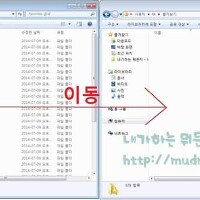우선 윈도우7 파티션 시스템 예약을 들어가기 앞서 시스템 예약을 나누지 않고 윈도우7 운영체제를 컴퓨터에 깔경우에는 문제가 생길 수 있습니다. 저 또한 포맷을 하면서 시스템 예약을 없애고 설치했고 (핸드폰으로 사진을 찍어서 포스팅을 했지만) 그로 인해서 부팅에 문제가 생겨 시스템 예약을 그대로 놓고 다시 설치했습니다. 뭐 다른 블로그의 포스팅이나 글들을 보면 아무 문제가 없다고 이야기하는 분들이 많았었는데 제가 했을 때는 문제가 있어서 설치를 다시 했었고 설치를 다시 한 지금은 멀쩡히 잘 돌아가고 있습니다. 사람들이 이야기하는 작은 확률에 걸린 것인지는 모르겠지만 많은 '전혀', '절대' '이상이 없다'라는 말은 거짓이라고 생각됩니다. 시스템 예약을 없애려고 하는 사람들 대부분이 눈에 거슬려서 그럴 것입니다. 하드디스크의 공간을 100MB 밖에 차지하지 않아서 용량이 이유라면 동영상 하나 안 받으시면 됩니다. 그리고 설치 후에는 전혀 시스템 예약의 흔적도 찾아볼 수 없습니다. 지금까지 말씀드린 이야기를 이해했고 그래도 시스템 예약을 없애고 설치를 하실 분들만 아래 설명을 보시면 되겠습니다.
①번을 보면 디스크 0 할당되지 않은 공간 111.8GB 저는 저 디스크 0번에 윈도우7을 설치할 것입니다. 우선 파티션을 전부 삭제하고 하드디스크의 초기화 시키게 되면 ①번과 같이 할당되지 않은 공간으로 나오게 됩니다. 이 할당되지 않은 공간은 파티션 그러니까 하드디스크에 공간을 만들어 주기 전 상태입니다. 이곳에서 파티션을 나눠서 내가 사용할 공간을 만들어 주는 것입니다. 이때 파티션을 나누면서 생기는 것이 시스템 예약이라는 것인데 악성코드나 바이러스로 인해서 시스템 파일에 손상이 가서 부팅이 안될 경우 이 시스템 예약을 통해서 부팅이 될 수 있도록 해주는 기능입니다. 이해가 되셨으면 ②번 새로 만들기(E)를 클릭하고 ③번에 크기(S)에서 시스템 예약의 기본 크기인 100MB를 쓴 후 적용(P)를 눌러줍니다. 그래야 파티션을 나눌 때 시스템 예약의 공간이 생기지 않습니다.
새로 만들기(E)의 크기를 100MB로 지정해서 파티션을 나눴다면 ④번에서 보는 것과 같이 하나는 디스크 0번에 파티션1 하나는 디스크 0 할당되지 않은 공간이라고 나올 것입니다. 여기에서 ⑤번 확장(X) 버튼을 눌러서 ⑥번 크기(S)에 100MB를 제외한 나머지 크기인 110700을 입력하고 적용(P) 버튼을 누르면 됩니다. 여기에서 ⑤번 확장을 누르는 이유는 파티션을 더 나누지 않고 드라이브 하나로 100MB크기의 드라이브를 늘려주겠다는 뜻입니다.
확장까지 완료하면 위에 ⑦번에서 보는 것과 같이 시스템 예약이 따로 나눠지지 않고 디스크 0에 파티션이 1개만 생긴 것을 확인할 수 있을 것입니다. 이후에 윈도우나 기타 운용체제를 인스톨해주면 됩니다.
시스템 예약을 없애고 운용체제를 인스톨 후에 이상이 생겼다면 다시 파티션을 설정한 후에 운용체제를 설치하면 정상적으로 작동할 것입니다. 이상으로 윈도우7 파티션 시스템 예약 없애기(합치기)
'IT > 컴퓨터IT' 카테고리의 다른 글
| VPN으로 중국(해외)에서 한국 온라인 게임(넥슨) 실행하기 (2) | 2015.04.05 |
|---|---|
| 다음팟 인코더 동영상 자막 넣기(셋톱박스 인코딩) (2) | 2015.02.28 |
| 즐겨찾기 백업 및 복사 옮기기/위치 (0) | 2015.02.17 |
| 크롬/구글툴바 팝업창 차단 해제하는 방법 (3) | 2015.02.05 |
| 익스플로러(Internet Explorer) 팝업창 차단 해제 방법 (1) | 2015.02.04 |